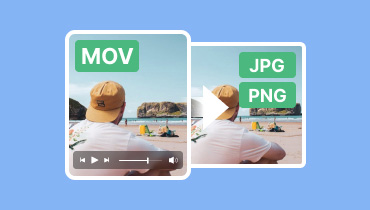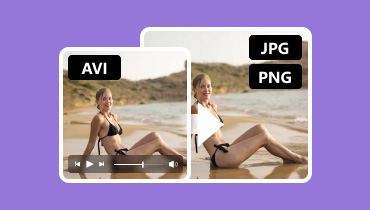PDF'yi Windows, Mac, iOS, Android ve Çevrimiçi Olarak PNG'ye Dönüştürün
PDF dosyalarını PNG formatına dönüştürmeniz için çeşitli nedenler vardır. Fotoğraf çıkarmak, sayfaları tek tek paylaşmak ve fotoğraf düzenleme platformlarını kullanarak görüntüleri düzenlemek gibi amaçlar için kullanılabilir. Ayrıca, PNG dosya formatı çeşitli görüntüleme yazılımlarıyla daha uyumludur ve bu da uyumluluk sorunlarından kaçınmanıza yardımcı olabilir. Dolayısıyla, bir dosyayı nasıl dönüştüreceğinizi öğrenmek istiyorsanız, PDF'den PNG'ye, o zaman doğru makaledesiniz. Bu yazıda, Windows, Mac, iPhone, Android ve tarayıcı cihazlarınızda kullanabileceğiniz en iyi dönüştürme işlemlerini sunacağız. Ayrıca, en iyi dönüştürücüyü seçerken bazı ipuçları da bulabilirsiniz. Bu nedenle, bu eğitimdeki her şeyi okuyun ve tartışma hakkında daha fazla bilgi edinin.
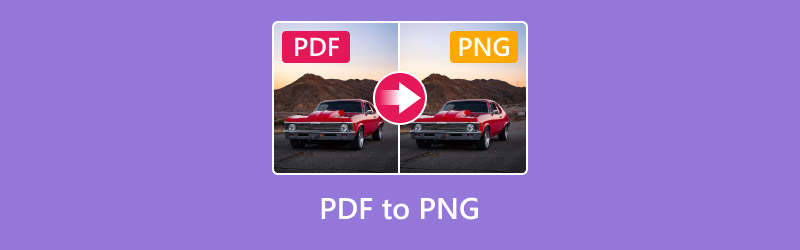
SAYFA İÇERİĞİ
Bölüm 1. Daha İyi Bir PDF'den PNG'ye Dönüştürücü Seçmek İçin İpuçları
Bir PDF'yi PNG formatına dönüştürmek için birkaç önemli faktörün dikkate alınması gerekir. En iyi dönüştürücüyü seçme konusunda ipuçları edinmek isterseniz, aşağıdaki bilgileri inceleyebilirsiniz.
Kaliteli Çıktıyı Kontrol Edin
Daha iyi bir görüntüleme deneyimi için kullandığınız dönüştürücünün mükemmel görüntü kalitesi sunduğundan emin olun. Dosyaları aşırı sıkıştıran araç veya yazılımlardan her zaman kaçının, çünkü bu pikselleşmeye yol açabilir.
Toplu Dönüştürme Özelliğini Destekler
Dikkate alınması gereken bir diğer faktör de dönüştürücünün toplu dönüştürmeyi destekleyip desteklemediğidir. Bu özellik, birden fazla PDF'yi PNG'ye dönüştürürken zamandan tasarruf etmek istiyorsanız idealdir.
Kullanım kolaylığı
En iyi PDF dönüştürücüyü seçerken, kapsamlı bir kullanıcı arayüzüne sahip olmak faydalıdır. Net ve anlaşılır bir düzen, dönüştürme işlemi sırasında herhangi bir zorlukla karşılaşmadan dosyaları dönüştürmenize yardımcı olabilir.
Uyumluluk
Hangi aracı kullanırsanız kullanın, uyumluluğundan her zaman emin olun. Neredeyse tüm platformlarda kullanılabilen bir PDF-PNG dönüştürücü kullanmanız idealdir. Böylece dosyaları istediğiniz zaman, istediğiniz yerde dönüştürebilirsiniz.
Dönüşüm Hızı
En iyi PDF'den PNG'ye dönüştürücüleri seçerken, dönüştürme hızlarını da göz önünde bulundurun. Birden fazla dosyayla uğraşıyorsanız, hızlı dönüştürme prosedürü sunan bir dönüştürücü idealdir. Zamandan tasarruf etmenize yardımcı olarak daha etkili hale getirebilir.
Bölüm 2. PDF'yi PNG'ye Nasıl Dönüştürürsünüz?
PDF'yi PNG'ye nasıl dönüştüreceğinizi öğrenmek ister misiniz? Öyleyse, bu bölüme katılmalısınız. Windows, Mac, iPhone, Android ve tarayıcı cihazlarınızda dosyaları kod dönüştürmenin en iyi yöntemlerini sunmak için buradayız. Şimdi, en iyi dönüştürme sürecine geçelim.
Yöntem 1. Windows'ta PDF'yi PNG'ye dönüştürme
Windows kullanıcıları için şunları kullanabilirsiniz: Wondershare PDFelement - PDF Düzenleyici PDF'nizi PNG formatına dönüştürmek için. Diğer dönüştürücülerle karşılaştırıldığında, bu yazılım istediğiniz sonucu elde etmek için ihtiyacınız olan tüm en iyi özellikleri sunar. Ayrıca basit bir kullanıcı arayüzüne ve hızlı bir dönüştürme sürecine sahiptir. Bu sayede, ihtiyacınız olan formata zamanında sahip olduğunuzdan emin olabilirsiniz. En iyi yanı ise PDF'nizi GIF, BMP, JPG ve daha fazlası gibi çeşitli çıktı formatlarına dönüştürebilmenizdir. Hatta onu GIF dönüştürücü İsterseniz. Buradaki tek dezavantaj, dosya boyutunun büyük olması ve iyi performans göstermesi için yüksek özellikli bir bilgisayar gerektirmesidir. Yine de, bir PDF'yi PNG olarak nasıl kaydedeceğinizi öğrenmek istiyorsanız, aşağıdaki yöntemlere bakın.
Aşama 1. İndirin ve kurun Wondershare PDFelement - PDF Düzenleyici Windows'unuzda başlatın. Daha sonra masaüstünüzde başlatın.
Adım 2. Ardından, simgesine dokunun. PDF'yi aç seçeneğini seçin ve dönüştürmek istediğiniz PDF dosyasına göz atın.
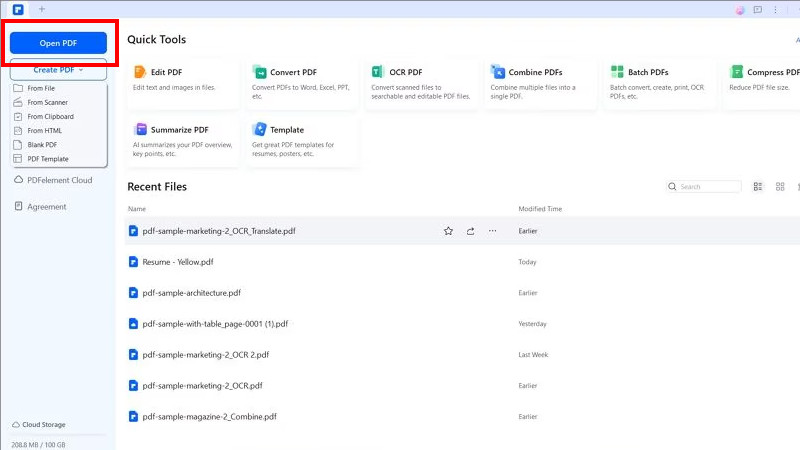
Aşama 3. Daha sonra şuraya ilerleyin: Dönüştürücü > Görüntüye Bölüm. Dosya klasörünüz görüntülendiğinde, Dosya Türü seçeneğine gidin ve PNG formatını seçin. İşlemi tamamladıktan sonra dosyayı kaydedin.
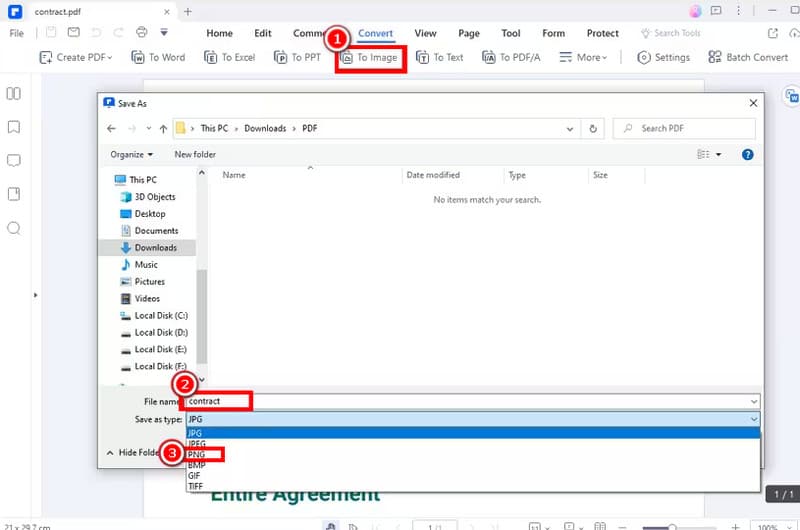
Bu işlemle bir PDF dosyasını PNG formatına etkili bir şekilde dönüştürebilirsiniz. Basit düzeni sayesinde kullanmaktan bile keyif alabilirsiniz. Buradaki tek dezavantaj, yazılımın kaynak yoğun olmasıdır.
Yöntem 2. Mac'te PDF'yi PNG'ye Dönüştürme
Bir PDF'yi Mac'te PNG'ye dönüştürmek istiyorsanız, o zaman onun Ön izleme Uygulama. Bu bölümde, PDF'nizi PNG dosyası olarak kaydetmenize olanak tanıyan yerleşik bir dönüştürücü bulunur. En iyi yanı, dosyanın kalitesini etkilememesidir. Hatta dosyaları hızlı bir şekilde dönüştürerek daha güvenilir hale getirebilir. PDF'nin yanı sıra, JPG'yi PNG'ye dönüştürBu da onu kullanıcılar için daha kullanışlı hale getiriyor. Bu uygulama ile asıl amacınıza ulaşmak için herhangi bir üçüncü taraf yazılımı indirmenize gerek yok. İşlemi başlatmak için aşağıdaki eğitimi izleyin.
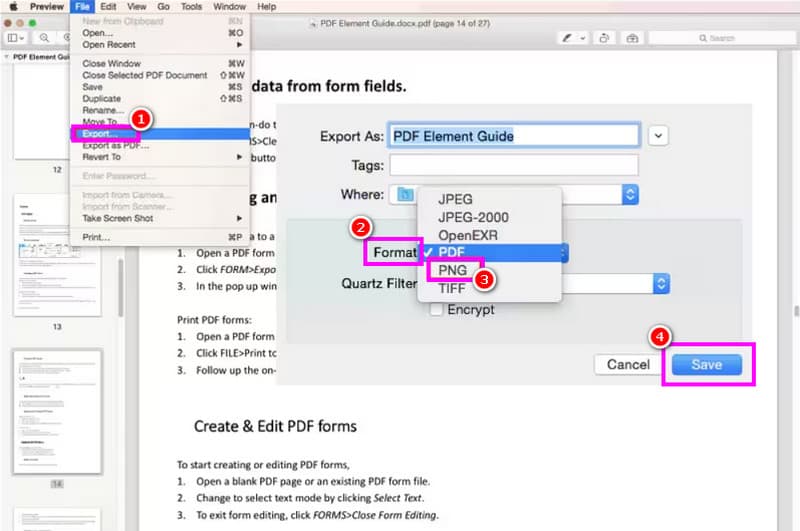
Aşama 1. Başlat Ön izleme Mac'inizdeki uygulamayı açın. Ardından, PDF dosyasını eklemek için açma seçeneğine geçin.
Adım 2. Bundan sonra, tıklayın Dosya > İhracat Başka bir arayüz açıldığında, Biçim'e tıklayın ve PNG çıktı biçimini seçin.
Aşama 3. Son işlem için işaretleyin Kayıt etmek PDF'nizden PNG dosyası oluşturmak için.
Bu talimatlar sayesinde, herhangi bir üçüncü taraf yazılıma ihtiyaç duymadan bir PDF dosyasını kolayca PNG'ye dönüştürebilirsiniz. PNG dosyalarınızla çalışmanın keyfini çıkarmak için aşağıdaki adımları izleyin.
Yöntem 3. iPhone'da PDF'yi PNG'ye dönüştürme
iPhone kullanıcıları için şunları indirebilirsiniz: iPhone için PDFelement Uygulama. Bu uygulama, neredeyse tüm iOS sürümlerinde mevcut olması ve bu sayede daha güvenilir ve etkili olması nedeniyle mükemmel. Ayrıca, kapsamlı bir kullanıcı arayüzüne sahip. Bu sayede, asıl amacınıza ulaşmak için gerekli tüm özellikleri kullanabilirsiniz. Burada beğendiğimiz şey, uygulamayı ücretsiz kullanabilmeniz. Bu uygulamanın tek dezavantajı, kaydetme ve dönüştürme işleminin çok yavaş olması ve bu da zaman alması. Ancak, dönüştürme yeteneklerini test etmek isterseniz, aşağıdaki talimatları takip edebilirsiniz.
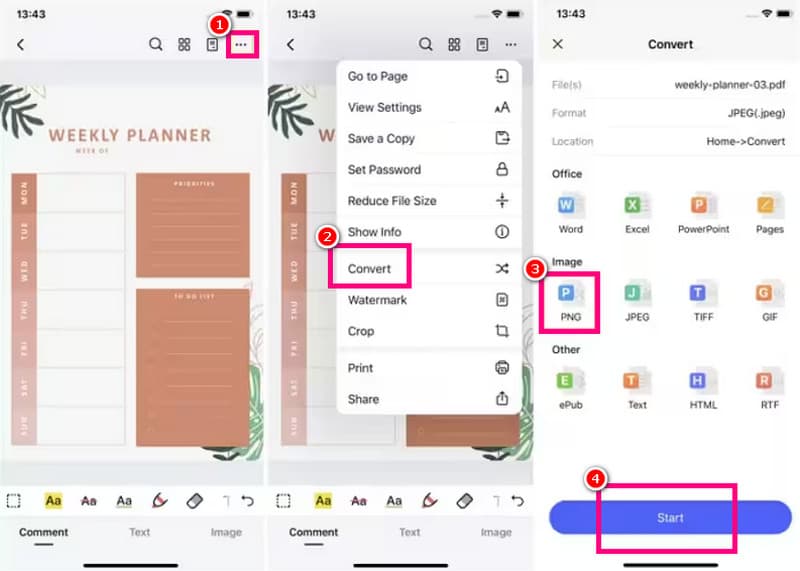
Aşama 1. İndir iPhone için PDFelement uygulamasını başlatın. Ardından, dönüştürmek istediğiniz PDF dosyasını başlatın ve açın.
Adım 2. Ardından, yukarıdaki üç nokta seçeneğine tıklayın ve Dönüştürmek Özellik. Daha sonra PNG formatına dokunun.
Aşama 3. Son olarak, basın Kayıt etmek Dönüştürme işlemini başlatmak için. İşlem tamamlandığında, artık istediğiniz dosya iPhone'unuzda.
Bu uygulamayı kullanarak iPhone'unuzda PDF'yi PNG formatına dönüştürebilirsiniz. Daha kolay bir dönüştürme işlemi için basit bir kullanıcı arayüzü bile sunabilir. Bu nedenle, bu uygulamaya güvenin ve sorunsuz bir işlem süreci yaşayın.
Yöntem 4. Android'de PDF'yi PNG'ye dönüştürme
PDF2IMG: PDF'yi Görüntüye Dönüştürücü Uygulama, Android cihazınızda erişebileceğiniz en güvenilir dönüştürücüler arasındadır. Hızlı bir dönüştürme işlemi istiyorsanız bu uygulama idealdir. Ayrıca, onu daha da benzersiz kılan şey, kullanıcı dostu arayüzüdür. JPG formatını bile destekleyebilmesi onu daha da ideal hale getirir. Buradaki tek sorun, cihaz internete bağlıyken ekranda sürekli reklamların görüntülenmesidir. Bu uygulamayı kullanarak bir PDF'yi PNG'ye nasıl dönüştüreceğinizi öğrenmek istiyorsanız, aşağıdaki ayrıntılara bakın.
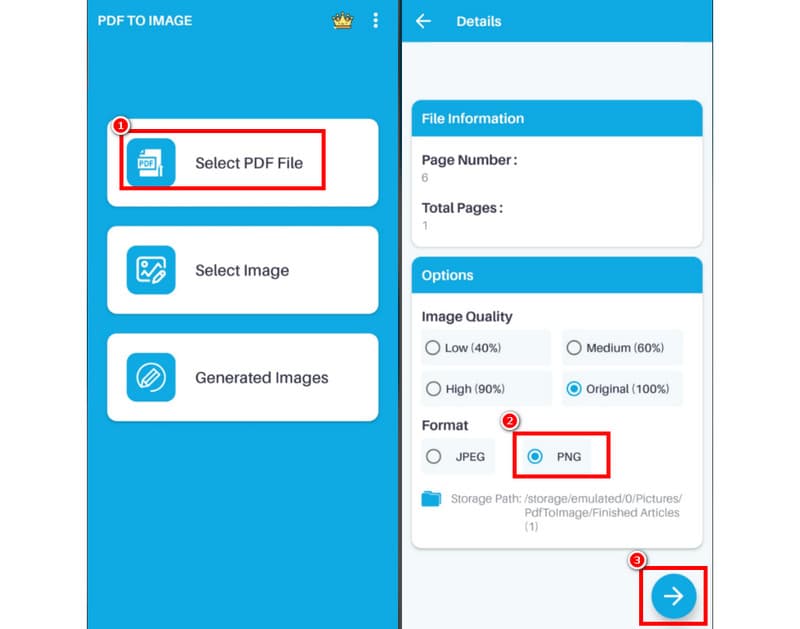
Aşama 1. İndirin ve yükleyin PDF2IMG: PDF'yi Görüntüye Dönüştürücü Android cihazınızda uygulama.
Adım 2. Bundan sonra, PDF Dosyasını SeçinDaha sonra dönüştürmek istediğiniz dosyaya göz atın.
Aşama 3. Artık seçebilirsiniz PNG Çıktı biçiminiz olarak "" seçeneğini seçin. Ardından, kaydetme işlemini başlatmak için İleri düğmesine tıklayın.
Bu uygulamayı Android cihazınızda kullanarak PDF'leri PNG'ye dönüştürmek oldukça kolaydır. JPG formatını da desteklediğinden, kullanıcılar için ideal bir görüntü dönüştürme uygulamasıdır. Tek dezavantajı, ekranda sık sık can sıkıcı reklamların görünmesidir.
Yöntem 5. PDF'yi Çevrimiçi Olarak PNG'ye Dönüştürün
PDF'yi PNG'ye dönüştürmek için tarayıcınızı kullanmayı tercih ediyorsanız, şunu kullanmanızı öneririz: AiseesoftBu çevrimiçi PDF dönüştürücü, sorunsuz bir dönüştürme süreci sunar. PDF'leri yalnızca birkaç tıklamayla dönüştürebilmeniz, onu profesyonel olmayan kullanıcılar için daha uygun hale getirir. Ayrıca, birden fazla PDF'yi aynı anda dönüştürmenize olanak tanıyan bir toplu dönüştürme özelliğini de destekler. JPG, PNG, TIFF, BMP ve GIF dahil olmak üzere çeşitli çıktı formatlarını desteklemesi en sevdiğimiz özelliktir. PDF'leri PNG'lere ücretsiz olarak dönüştürmeye başlamak istiyorsanız, aşağıda sunduğumuz eğitime göz atın.
Aşama 1. Ana web sitesini ziyaret edin AiseesoftArdından, PDF Dosyaları Ekle seçeneğine dokunun. Ardından, kod dönüştürme işlemi yapmak istediğiniz dosyayı yüklemeye başlayın.
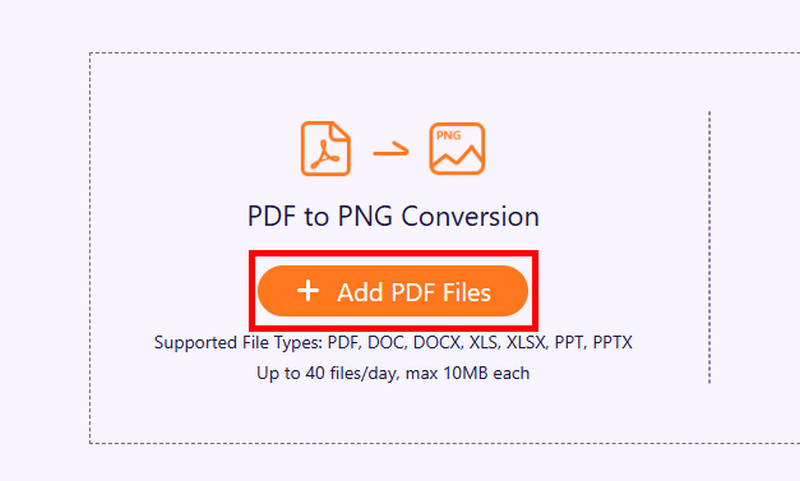
Adım 2. İtibaren E dönüşmek PNG formatına dokunun. Ardından, PDF'yi PNG'ye dönüştürme işlemini başlatmak için Dönüştür seçeneğini işaretleyin.
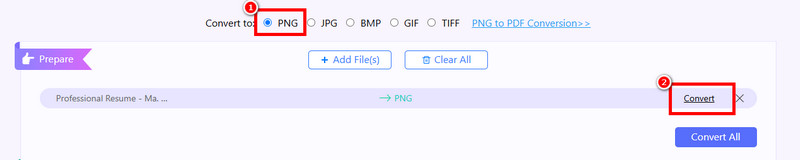
Aşama 3. Son işlem için tıklayın İndir PNG dosyanızı bilgisayarınıza kaydetmeye başlamak için düğmeye basın.

PDF'yi PNG'ye çevrimiçi olarak dönüştürmek için bu adımlara güvenebilirsiniz. Ayrıca, ultra hızlı bir dönüştürme sürecini kolaylaştırarak onu ideal bir çevrimiçi PDF dönüştürücü haline getirir.
Bölüm 3. En İyi Çevrimiçi PNG Dönüştürücü
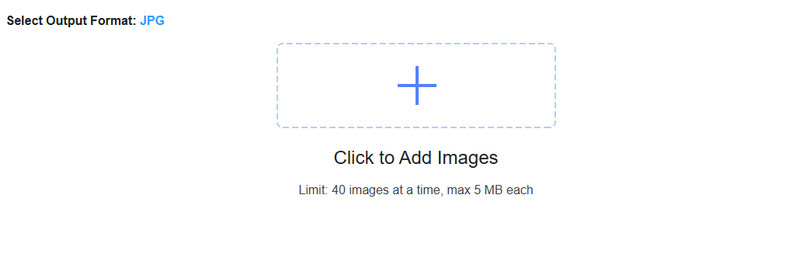
Olağanüstü bir çevrimiçi PNG dönüştürücü mü arıyorsunuz? Öyleyse, şunu kullanmanızı şiddetle tavsiye ederiz: Vidmore Ücretsiz Çevrimiçi Görüntü DönüştürücüBu resim dönüştürücünün yardımıyla PNG dosyalarınızı çeşitli resim formatlarına dönüştürebilirsiniz. JPG ve GIF olarak kaydedebilirsiniz. Ayrıca, bu çevrimiçi dönüştürücü hızlı bir dönüştürme işlemi sunarak birden fazla resimle çalışırken zamandan tasarruf etmenizi sağlar. Ekranınızda rahatsız edici reklamlar göstermediği için sorunsuz bir dönüştürme süreci sağlar. Araca Google, Safari, Edge, Opera ve daha fazlası dahil olmak üzere çeşitli platformlardan erişebilirsiniz. Bununla birlikte, PNG dosyalarınızı doğrudan tarayıcınızda dönüştürmeyi tercih ediyorsanız, Vidmore Free Online Image Converter doğru seçimdir.
Sonuç
PDF'yi PNG'ye dönüştürmek, kapsamlı bir dönüştürme sürecine sahip doğru araca sahip olmak kadar kolaydır. İhtiyacınız olan sonucu elde etmek için bu makaledeki eğitimlere güvenebilirsiniz. Ayrıca, en iyi PNG dönüştürücüyü arıyorsanız, Vidmore Free Image Online Converter'ı deneyebilirsiniz. Bu araç, ihtiyacınız olan tüm temel özellikleri sunar. Hatta görüntüleri en iyi kalitede dönüştürebildiği için kullanıcılar için idealdir.